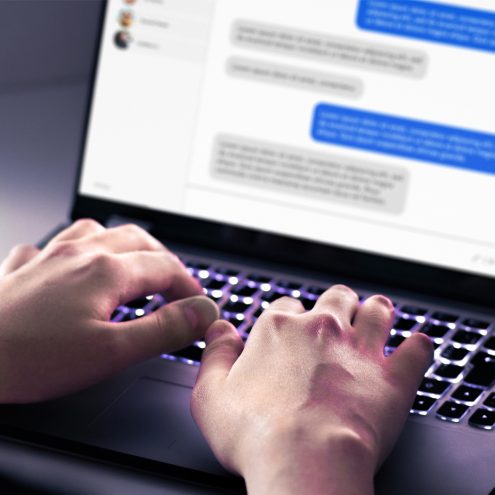Güvenlik Önerileri
Microsoft Edge Güvenliğini Artırmayı Esas Alan 8 İpucu
Popüler web tarayıcısı Microsoft Edge için güvenliği maksimum seviyeye çıkarmanızı sağlayacak pratik ipuçları…

Başlarken…
- SmartScreen seçeneği kullanıcıları kötü amaçlı web sayfaları ile dosyalardan korumaya yarıyor. İstenmeyen uygulamalar için kullanılabilen bu seçenek, şüpheli veya düşük itibarlı uygulamaların yüklenmesine engel oluyor.
- Typosquatting (yazım hatalarını öngörerek alan adlarının tescil edilmesi) checker ise kullanıcıların URL’leri doğru yazıp yazmadığını kontrol ediyor, böylece orijinalini taklit eden kötü amaçlı bir web sayfasına yanlışlıkla girilmesini önlüyor.
Edge tarayıcısında güvenlik ayarlarına girmek için yukarı sağda yer alan üç nokta ikona tıklatın ve “Ayarlar”ı seçin. Ardından “Gizlilik” seçeneğine tıklayın ve sonrasında hizmetleri seçin. Ardından, “Güvenlik” ibaresi belirinceye kadar ekranı aşağı kaydırın.
Microsoft Edge’i daha güçlü kılmak
1- Microsoft Defender SmartScreen’i aktif edin
Microsoft Defender SmartScreen, kullanıcıları kötü amaçlı web sayfalarından ve yazılımlardan korumayı amaçlıyor. Araç, şüpheli veya zararlı görülen sayfaları ve uygulamaları otomatik olarak bloke ediyor.
Olumsuz yönü ise meşru bir dosyayı indirmeye çalıştığınız zamanlarda da şüpheli olduğuna karar verip indirmeyi engelleyebiliyor.

2- İstenmeyen uygulamaları durdurun
Bir diğer güvenlik seçeneği sisteminizi yavaşlatan, istenmeyen reklam gösteren veya ek uygulama indirmeye çalışan uygulamaları bloke edebilmek. “Block potentially unwanted apps” seçenği ile önüne geçilen uygulamalar, ağırlıklı olarak kötü amaçlı veya sistemleri bozucu olarak belirmiyor. SmaertScreen gibi söz konusu bloke özelliği de yanlış-pozitifler sunabiliyor. Yine de size yararlı olduğunu ve işinizi yavaşlatmadığını düşünüyorsanız kullanılması faydalı olacaktır.
3- Typosquatting Checker
Aktif edebileceğiniz Typosquatting Checker, bir URL adresini yanlış yazdığınız zaman sizi uyarıyor ve sahte bir web sayfasına girme riskini ortadan kaldırıyor. Typosquatting olarak bilinen yöntemde, siber korsanlar orijinaline birebir benzeyen web sayfaları için tek bir harfi veya simgesi farklı olan URL’ler kullanmayı tercih ediyor. Typosquatting, yanlışlıkla bu sayfaları ziyaret etme riskini oradan kaldırıyor.
4- Güvenlik hizmetlerini devreye almak
Güvenlik hizmetleri opsiyonunu devreye alarak ziyaret ettiğiniz sayfalar hakkında daha fazla bilgi edinebilirsiniz. Bunu yapmak için adres çubuğundaki kilit imgesine basmanız yeterli. Bağlantının güvenilirliği, kullanılan çerezlerin sayısı ve bloke edilen çerezleri görmek için bu opsiyonu kullanabilir ve ziyaret ettiğiniz sayfanın meşruluğundan emin olabilirsiniz.
5- Güvenli DNS kullanın
Web sayfaların ağ adreslerini görebileceğiniz güvenli DNS kullanımı, aktif edilmesi önerilen bir diğer içerik. Kıdemli siber korsanlar DNS hijacking adı verilen sahte bir DNS ile web sayfaları üzerinde yapılan talepleri kötü amaçlı web sayfalarına aktarabilir. Bu güvenlik riskine karşı birçok DNS sağlayıcısı Secure DNS adı verilen bir içerik kullanıyor. Standart olarak, Edge mevcut organizasyonunuzun veya hizmet sağlayıcınızın DNS adresini kullanıyor. Kendinizi Secure DNS güvenliğine almanız için bu opsiyonu hayata geçirmeniz ve bir hizmet sağlayıcısı belirlemeniz yararlı olacaktır. Ardından listeden Google, NextDNS, OpenDNS gibi güvenli DNS seçenekleri belirleyebilirsiniz.

6- Web güvenliğini artırma seçeneğini aktif edin
Edge, kötü amaçlı yazılımlara ve diğer tehditlere karşı daha geniş kapsamlı güvenlik sağlayan bir içerik bulunduruyor. “Web’de güvenliğinizi artırın” seçeneğinde, Basic (Temel), Balanced (Dengeli) ve Strict (Katı) olmak üzere üç farklı seviye arasında seçim yapabilirsiniz. Basic, daha az ziyaret ettiğiniz sayfalar üzerinde çalışırken tüm web sayfaları için güvenlik sunuyor. Balanced, çok sık ziyaret edilmeyen sayfalar için kullanılırken, birçok web sayfası için çalışıyor. Strict ise tüm web sayfaları için güvenlik önlemlerini hayata geçiriyor, ancak kullanım aşamasında bazı yavaşlamalara sebep olabiliyor.
7- Gizli tarayıcıda yüksek önlemi aktif edin
Alacağınız Edge güvenlik önlemleri arasında InPrivate (gizli tarayıcı) kullanırken daima ‘Strict’ güvenlik seviyesi kullanmak yer alıyor. Böylece gizli sörfünüzü en güvenli şekilde gerçekleştirmiş oluyorsunuz.
Tüm bunların yanı sıra, web üzerinde iki ek güvenlik hamlesi daha yapabilirsiniz. Üç nokta simgesine basın ve InPrivate sayfası açın. Böylece tüm tarayıcısı bilginiz ve geçmişiniz pencereyi kapatmanız ile birlikte silinecektir. Aynı zamanda indirme geçmişiniz silinir, Microsoft Bing’de yapılan arama motoru aramalarını sizden bağımsız kılar.
8- Yeni uygulama koruma penceresi kullanın
Son olarak, üç nokta ikonunu seçin ve “Yeni Uygulama Koruma Penceresi”ne tıklayın (New Application Guard Window). Söz konusu seçenek, web sayfaları için bir donanım izolasyon yöntemi kullanıyor. Bu süreç, işletim sisteminizi ve bilgisayarınızı Edge’de karşınıza çıkabilecek kötü amaçlı yazılımlara karşı koruyor.
Edge’i bir şirket veya iş ortamında kullanmadığınız sürece bu seçenek size çok kullanışlı gelmeyebilir. Ancak, size şüpheli gelen bir sayfayı ziyaret ediyorsanız, bu seçeneği kullanmak faydalı olacaktır.